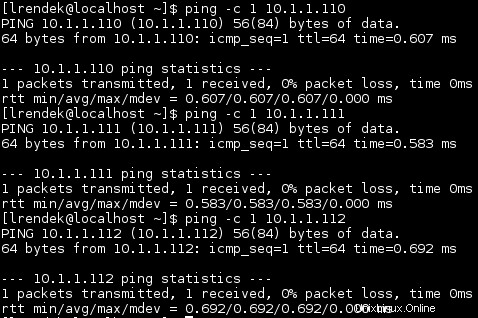La configurazione seguente ti aiuterà a configurare un'interfaccia di rete virtuale per consentirti di avere più indirizzi IP di rete aggiuntivi su una singola interfaccia di rete hardware. Ad esempio, il nostro server RHEL ha attualmente un'unica interfaccia di rete hardware chiamata eth0 . Questa interfaccia viene utilizzata come interfaccia di rete master con un indirizzo IP di 10.1.1.110. A questa interfaccia di rete allegheremo due ulteriori interfacce di rete virtuale eth0:0 - 10.1.1.111 e eth0:1 - 10.1.1.112 . Iniziamo mostrando una configurazione di rete corrente:
[root@rhel7 ~]# ip addr show
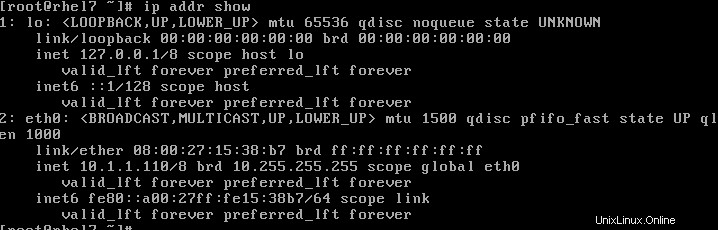
Dall'output di cui sopra possiamo vedere che attualmente abbiamo configurato solo l'interfaccia di rete eth0. Successivamente, individueremo un file di configurazione dell'interfaccia di rete corrispondente per eth0:
# grep -l DEVICE.*eth0 /etc/sysconfig/network-scripts/*

Il file di configurazione responsabile per eth0 l'interfaccia di rete è /etc/sysconfig/network-scripts/ifcfg-eth0
[root@rhel7 ~]# cat /etc/sysconfig/network-scripts/ifcfg-eth0 DEVICE="eth0" NETBOOT="yes" HWADDR="08:00:27:15:38:B7" TYPE="Ethernet" BOOTPROTO="none" NAME="eth0" UUID="462f4834-4fe7-43a7-84e7-83b2722e94c1" ONBOOT="yes" IPADDR="10.1.1.110" NETMASK="255.0.0.0" GATEWAY="10.1.1.1"
Per creare un'interfaccia di rete virtuale possiamo prima copiare un file di configurazione master /etc/sysconfig/network-scripts/ifcfg-eth0 e quindi modificarne il contenuto per impostare un nome di interfaccia di rete e un indirizzo IP appropriati:
[root@rhel7 ~]# cd /etc/sysconfig/network-scripts/ [root@rhel7 ~]# cp ifcfg-eth0 ifcfg-eth0:0 [root@rhel7 ~]# cp ifcfg-eth0 ifcfg-eth0:1
Successivamente, dobbiamo modificare DEVICE, NAME, IPADDR in entrambi i file di configurazione della rete virtuale. Di seguito puoi vedere entrambi i file di configurazione modificati:
# cat /etc/sysconfig/network-scripts/ifcfg-eth0:0 DEVICE="eth0:0" NETBOOT="yes" HWADDR="08:00:27:15:38:B7" TYPE="Ethernet" BOOTPROTO="none" NAME="eth0:0" UUID="462f4834-4fe7-43a7-84e7-83b2722e94c1" ONBOOT="yes" IPADDR="10.1.1.111" NETMASK="255.0.0.0" GATEWAY="10.1.1.1"
e
# cat /etc/sysconfig/network-scripts/ifcfg-eth0:1 DEVICE="eth0:1" NETBOOT="yes" HWADDR="08:00:27:15:38:B7" TYPE="Ethernet" BOOTPROTO="none" NAME="eth0:1" UUID="462f4834-4fe7-43a7-84e7-83b2722e94c1" ONBOOT="yes" IPADDR="10.1.1.112" NETMASK="255.0.0.0" GATEWAY="10.1.1.1"
Dopo aver modificato i file dell'interfaccia di rete virtuale aggiuntivi, è sufficiente riavviare la rete. Sul server Linux RHEL7 questo può essere ottenuto da:
[root@rhel7 ~]# systemctl restart network
Quindi, controlla di nuovo le impostazioni di rete e cerca due interfacce di rete virtuali aggiuntive:
[root@rhel7 ~]# ip addr show
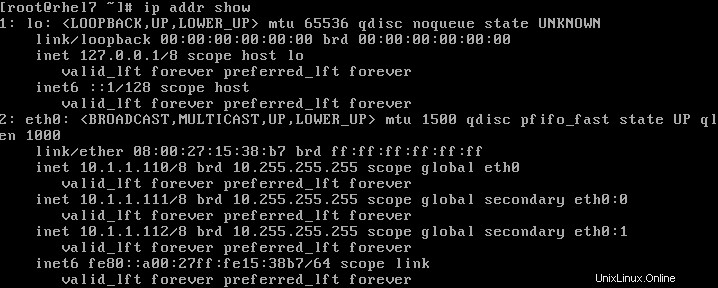
Come ultimo passaggio facoltativo puoi testare la tua interfaccia di rete virtuale appena configurata con un ping comando da qualche altro host sulla tua rete: